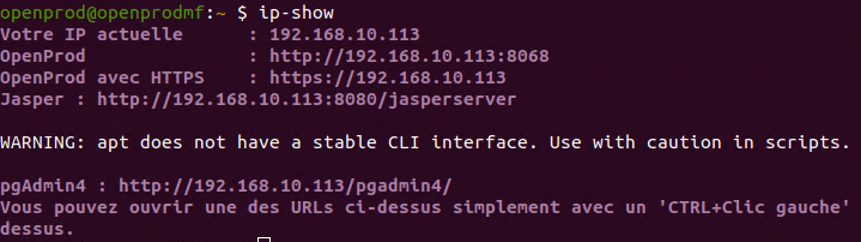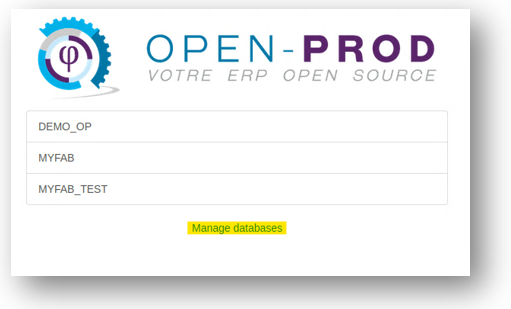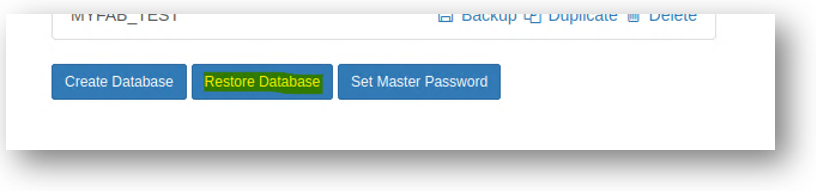Import de base de données
1. Récupération de la base de données référentielle
Télécharger la base de données référentielle en cliquant ici.
2. Accéder à Open-Prod
Pour réaliser l'import de la base de données dans Open-Prod, il est nécessaire de connaître l'adresse IP du serveur Open-Prod. Pour ce faire, lancer la commande ip-show pour connaître l’URL de l’application, puis ouvrir cette URL dans un navigateur sur Windows.
3. Import de base de données
Dans Open-Prod, cliquer sur le bouton "Manage databases" tout en bas de l'écran.
Dans l’écran suivant, cliquer sur le bouton "Restore database".
Enfin, remplir le formulaire en indiquant :
- Le Master Password (le mot de passe du super utilisateur de l’instance PostgreSQL) : "openprod" par défaut.
- Le fichier de sauvegarde de base de données à importer (sous format .zip ou .dump).
- Le nom qu’on souhaite donner à la base de données.
Puis cliquer sur "Continue" pour lancer l’import. Le traitement peut prendre un certain temps, ne pas l'interrompre et attendre que la page Open-Prod se rétablisse et rende le contrôle.
4. Mise à jour de la base de données
Après une restauration de la base de données référentielle, il convient de faire une mise à jour pour se mettre en adéquation avec les dernières versions de l'ERP. Pour cela, il est nécessaire de récupérer les sources Open-Prod. L'utilitaire App Manager permet de faire cette mise à jour (anciennement openprod-update) et la synchronisation de la base de données (anciennement sql-update). Se référer à la page dédiée pour procéder.